許多人喜歡沉迷於文學作品,而電子書的出現顯著改善了閱讀體驗。亞馬遜推出了一種名為 Kindle 的卓越電子書檔案格式,這對於電子書的使用至關重要。然而, 鑑於 PDF 在許多設備上提供了廣泛的可訪問性,將Kindle 檔案轉換為 PDF 是很有必要的。
PDF 以其跨不同平台的多功能性而聞名,本文深入探討將 Kindle 轉換為 PDF 的重要性,並提供了使用特定工具。將 Kindle 轉換為 PDF 後,您將需要一個PDF閱讀器來幫助您閱讀PDF文件。
Windows • macOS • iOS • Android 100% 安全性
第 1 部分:如何使用 Calibre 將 Kindle 轉換為 PDF?
將 Kindle 轉換為 PDF 的一種方法是使用名為 Calibre 的優秀軟體。此電子書管理器工具為您提供了一系列編輯和自訂選項。您可以將各種圖形和視覺資源新增到 PDF 中。
此外,該軟體的導航功能使瀏覽變得非常容易。按照將 Kindle 檔案轉換為 PDF 的步驟操作。在開始之前,請從官方GitHub 發布頁面下載最新的 DeDRM_tools 版本:
步驟1.透過Calibre啟動Kindle後,選擇右上角的「首選項」選項。然後,在“高級”部分下,選擇“插件”選項以繼續操作。
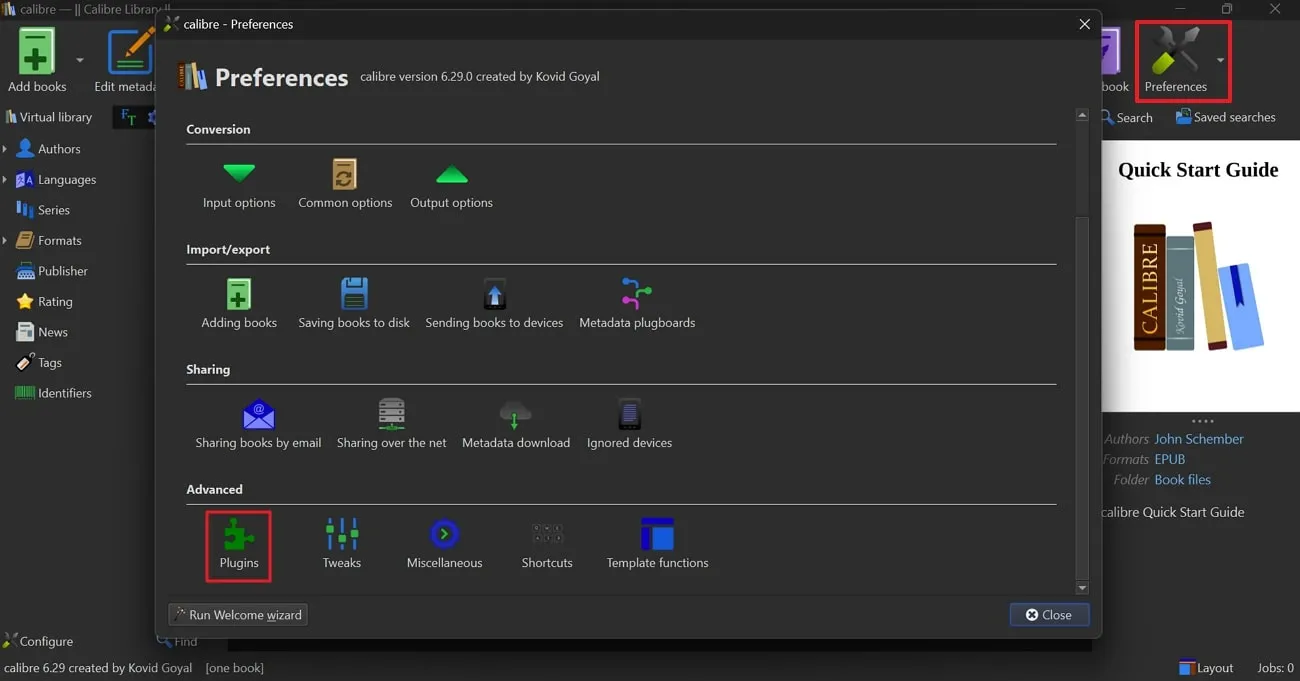
步驟 2: 然後,按一下「從檔案載入外掛程式」按鈕並前往「檔案總管」選擇最新的 DeDRM 版本。在這裡,導航解壓縮的 DeDRM_tools 資料夾,找到並匯入“DeDRM_plugin.zip”檔案。確保單擊對話框中的“是”按鈕。
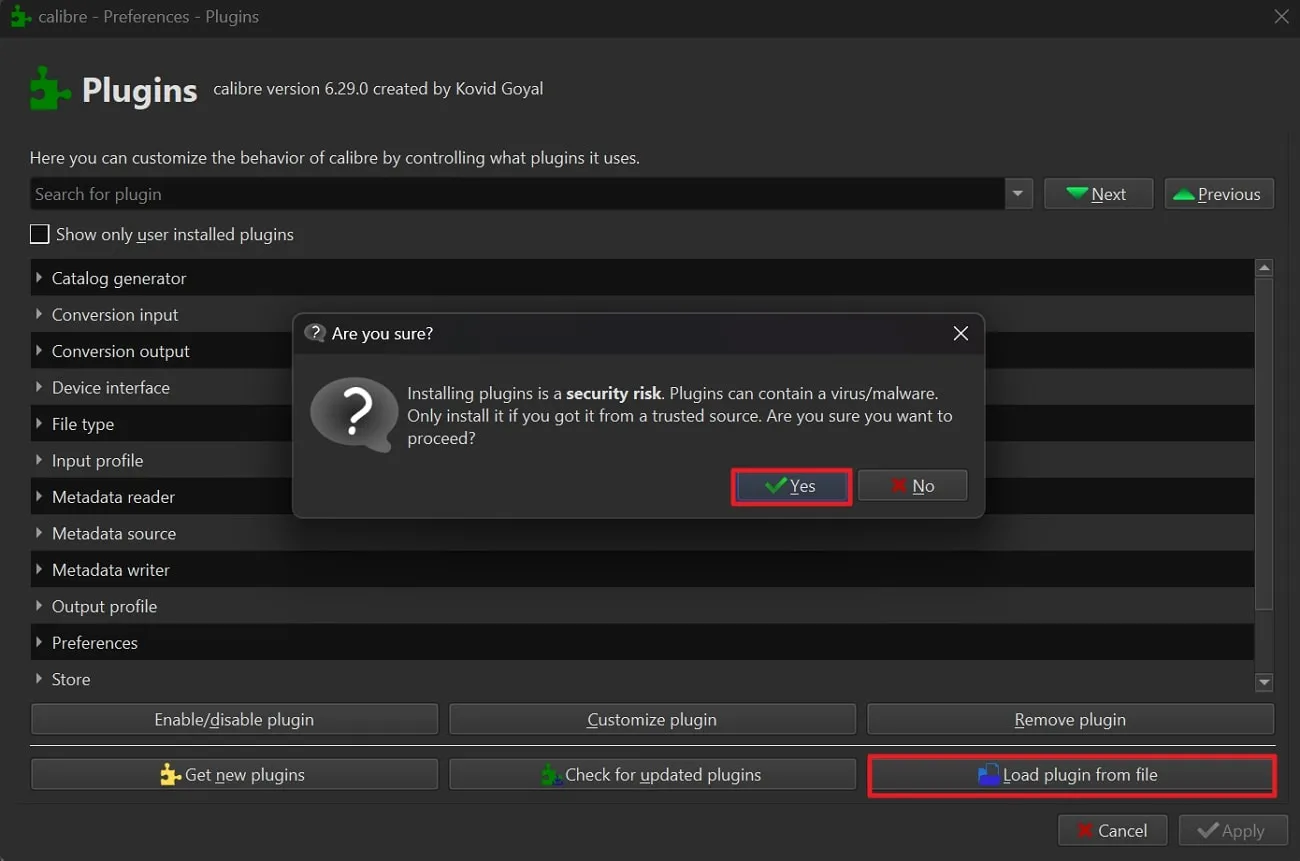
步驟 3.接下來,在「外掛程式」視窗中,雙擊「檔案類型」並雙擊 DeDRM 檔案類型。然後,選擇“elnk Kindle電子書”選項並點擊“+”號碼新增“Elnk Kindle序號”,然後按下“確定”按鈕。

步驟 4. 此時,前往 Kindle 內容列表,點擊旁邊的“三點”,然後選擇“下載並傳輸到 USB”選項。選擇與輸入的序號相符的所需設備。之後,將傳輸的檔案拖曳到 Calibre 中。右鍵單擊該檔案以存取下拉式選單,將遊標放在“轉換書籍”選項上,然後選擇“單獨轉換”。
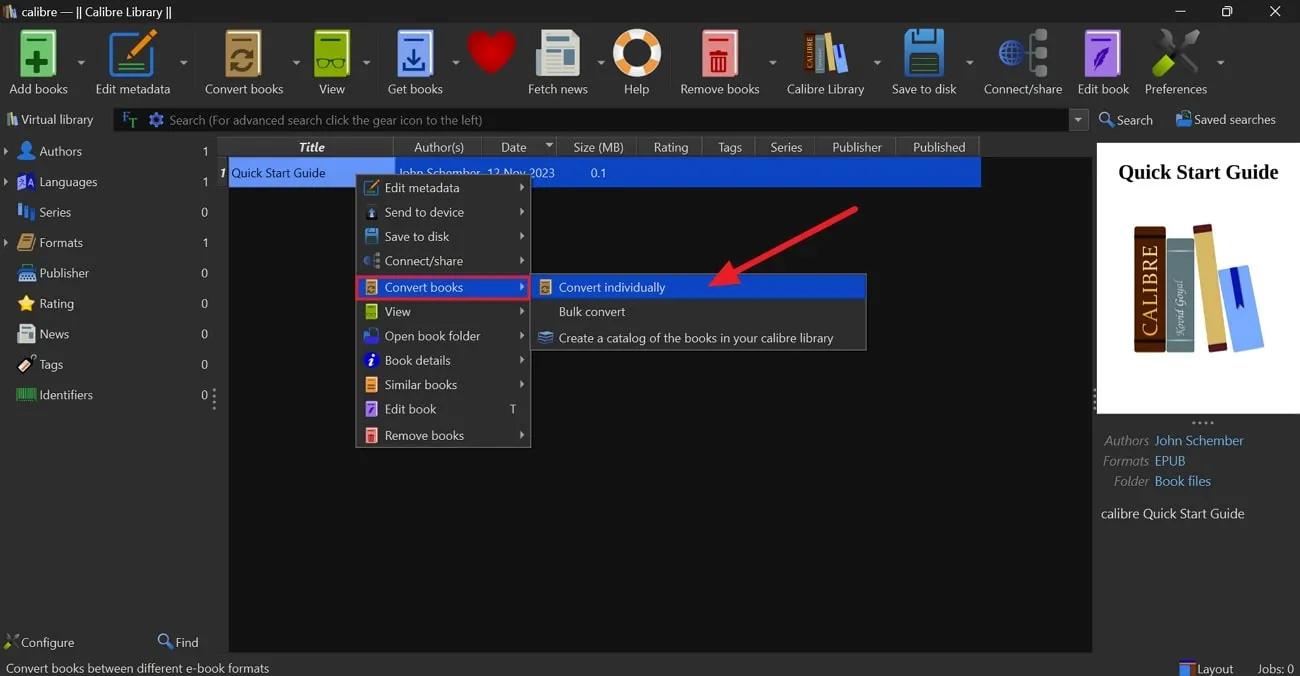
步驟5.最後,在“轉換”視窗中,找到右上角的“輸出格式”,開啟下拉選項。從那裡選擇“PDF”並點擊“確定”按鈕以完成該過程。
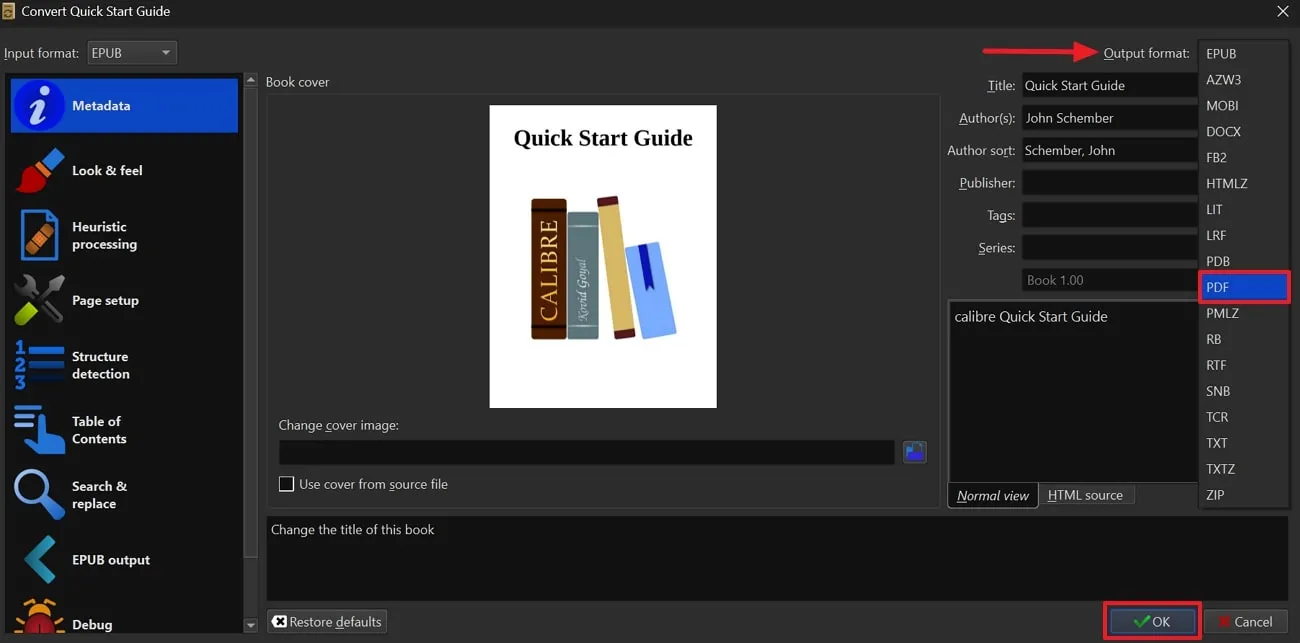
第 2 部分:如何在線上將 Kindle 轉換為 PDF?
Aspose 是一個線上文件處理平台,適用於 Word、PowerPoint、Visio 等各種格式的應用程式。該平台擁有大量流行的轉換選項,可以幫助您將任何文件格式轉換為另一種文件格式。例如,它可以將 PPT 轉換為 Word、JPG 轉換為 PDF等等。您可以按照以下步驟將 Kindle 檔案轉換為 PDF:
步驟 1. 在您瀏覽器上造訪Aspose網站,將其開啟。打開後,點擊螢幕頂部的“產品”標籤。從這裡,您可以找到“Aspose.eBook”,點擊此選項後將出現一個新頁面。
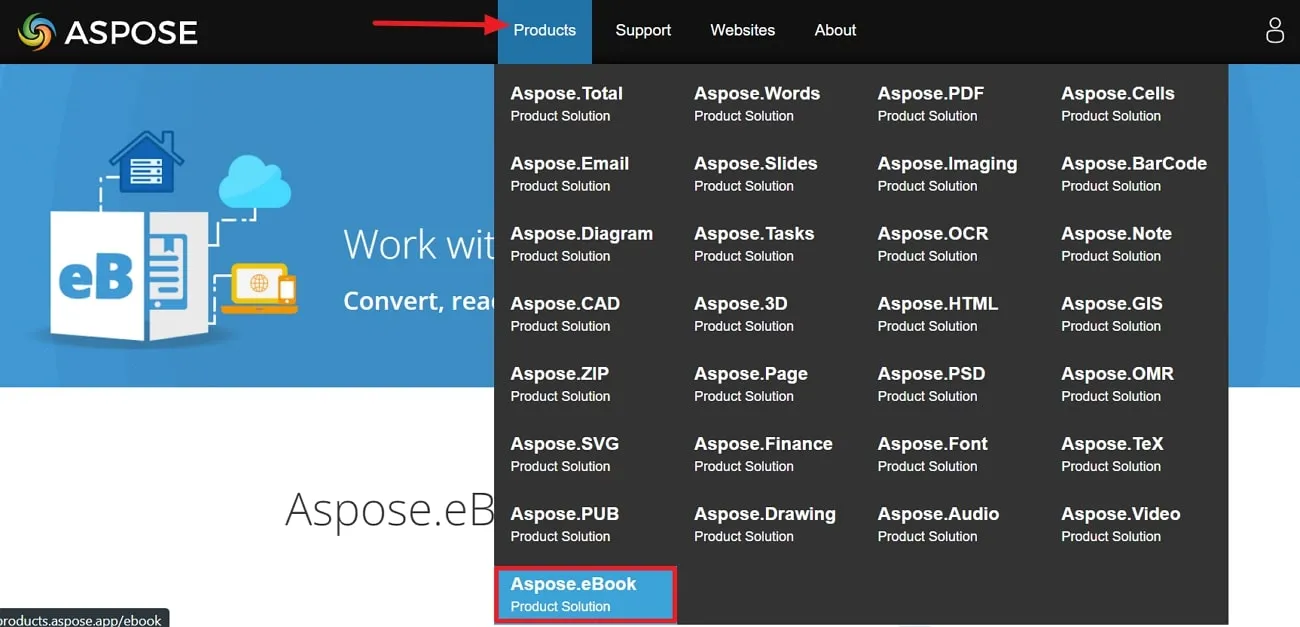
步驟2.當您開啟Aspose電子書頁面時,您可以在線上轉換、閱讀和查看您的電子書。該頁面將顯示轉換、閱讀器和文字轉語音選項。點選「轉換」開啟Aspose Kindle電子書到PDF轉換器的主介面顯示。
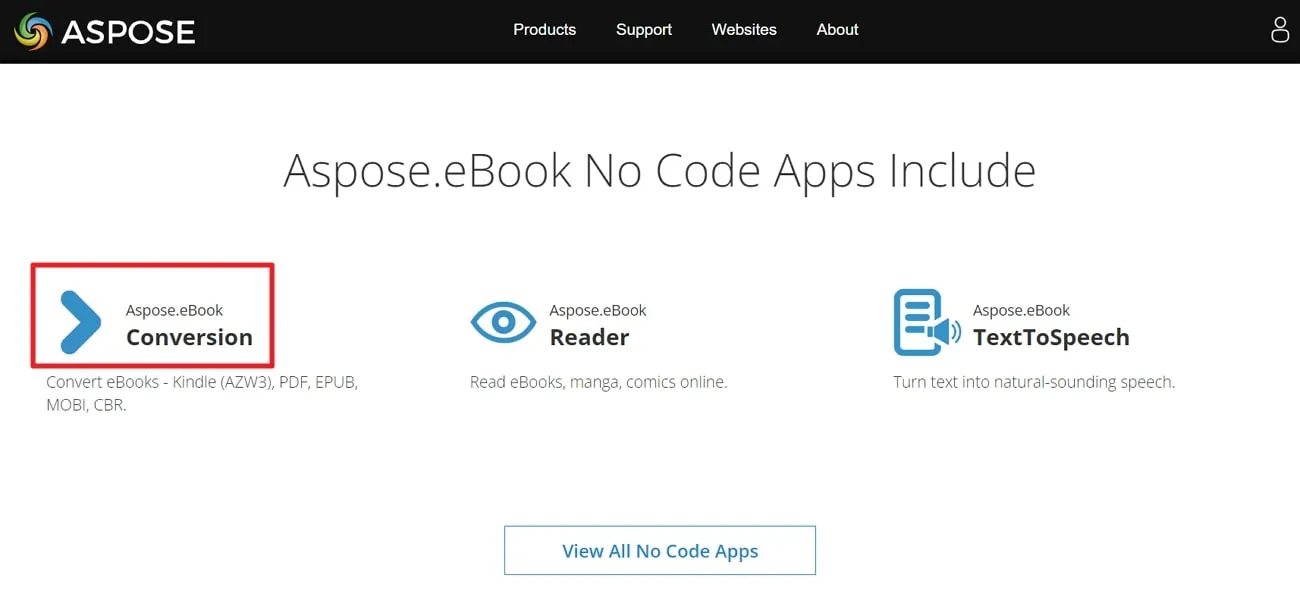
步驟3.開啟主介面後,點選「選擇檔案」上傳Kindle(AZW3)檔案或將其放入框中。您也可以選擇從 Dropbox 或 Google Drive 新增檔案。從「另存為」選項中選擇「PDF」格式,最後按一下「轉換」開始轉換過程。轉換完成後下載檔案;您也可以選擇將我們的文件上傳到 Dropbox 或 Google Drive。
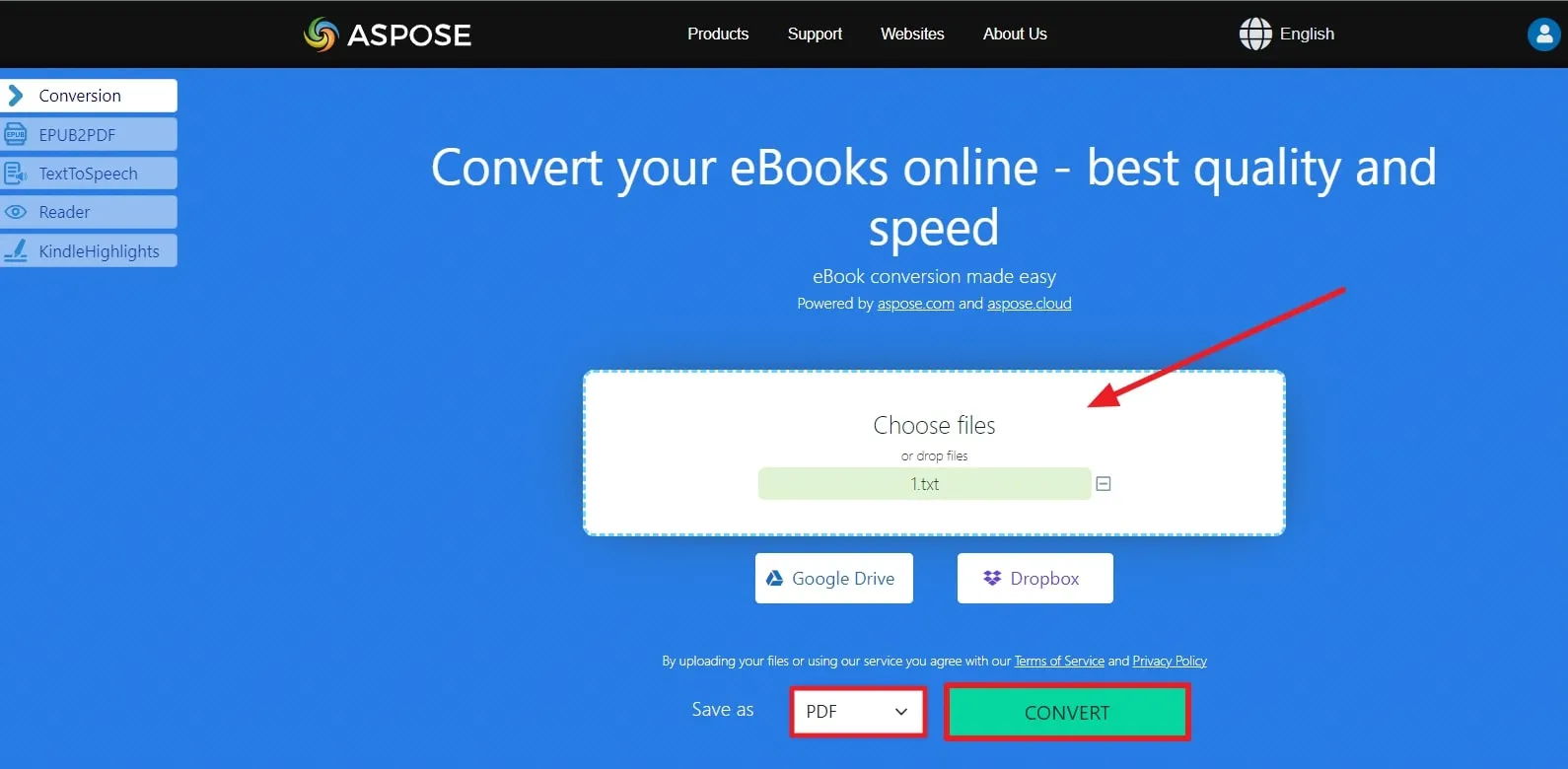
第 3 部分:PDF 格式的優點
PDF 具有許多重要的優點,可以讓文件處理更加輕鬆。在本節中,我們將解釋 PDF 的一些主要優點,以澄清您對其重要性的概念以及為什麼我們需要下載 Kindle 書籍 PDF。
- 廣泛的兼容性: 您幾乎可以在任何裝置或作業系統上輕鬆開啟 PDF 。它們使文件的外觀和結構保持完整,確保其完整性在多個平台上保持一致。
- 搜尋功能: PDF 附帶文本,您可以透過其搜尋功能找到和選擇。這意味著您可以在文件中查找特定的單字或短語,這對於研究和尋找資訊等事情非常方便。您可以透過搜尋輕鬆挑選數據,然後將其複製以在其他文件中使用。
- 文件安全: 使用者可以透過加密和密碼保護使他們的文件超級安全。您可以決定誰可以開啟和變更您的文件內容。這使得 PDF 非常適合保護私人物品的安全,並為重要資訊添加了額外的保護層。
- 支援多種元素: PDF 文件支援多種元素,如聲音、視訊、連結、數位簽章等。這種多元素支援應該會鼓勵您將 Kindle 檔案轉換為 PDF。
- 高品質列印:如果您以 PDF 格式列印文檔,它看起來與螢幕上的效果一樣好。因此,您印製的東西看起來很專業、品質更高,為您帶來滿意的體驗。這可能是一件大事,特別是對於那些列印結果的品質確實很重要的東西。
第 4 部分:您需要了解的最佳 PDF 編輯器
UPDF 是一款AI智慧 PDF 編輯器,能夠以卓越的效率和適應性滿足用戶的各種需求。該工具的一個顯著方面在於其強大的編輯工具,使用戶能夠更改文字和圖像。無論是內容修改、評論添加還是頁面重新排列,它都可以輕鬆做到。您可以使用 OCR 技術將掃描的 PDF 轉換為可搜尋和可編輯的文件文件,並保持原始文件的格式和佈局。

主要特點
- 透過此PDF閱讀工具,使用者可以透過放大、縮小以及捲動到所需頁面來輕鬆查看和瀏覽 PDF 文檔,從而增強閱讀體驗。
- 這款強大的 PDF 工具可以透過允許使用者新增、重新排列或刪除頁面等等編輯功能來變更文件的文字、圖像和其他內容。
- 它使您能夠對 PDF 添加突出顯示,並利用標記工具添加批註以促進協作和工作流程。
- 使用者可以使用此工具提供的密碼保護來保護數位文件中的重要訊息,並僅管理具有權限設定的授權人員的使用權限。
- 該工具透過批次功能一次處理多個 PDF 文件,並允許使用者跨多個文件進行編輯和轉換,以提高工作效率。
優點:
- 使用者介面採用現代簡約的設計,並提供人工智慧和雲端同步等基本附加功能。
- 它透過允許多個設備在單一許可證下運行來強調用戶體驗,將用戶滿意度置於單純的經濟收益之上。
- UPDF AI 支援有效地總結和分析 PDF,並實現與文件的互動式討論。
- 該工具具有用戶友好的佈局和及時的客戶支援,可確保無縫體驗和快速解決問題。
此外,現在升級到UPDF Pro ,您還可以享受大幅折扣。
結論
總之,從 Kindle 電子書轉換為 PDF 是管理文件的明智決定。我們已經向您介紹了 PDF 的一些重要優勢,可以透過多種方式閱讀電子書。此外,我們也詳細討論如何借助一些工具將 Kindle 檔案轉換為 PDF。
但是,如果您想為此目的使用最好的工具,UPDF 是一個最好的選擇,它可以讓您以最快的速度執行此轉換。免費下載 UPDF 並使用其強大的功能,以增強您的電子書閱讀體驗。
Windows • macOS • iOS • Android 100% 安全性
 UPDF
UPDF
 Windows
Windows Mac
Mac iPhone/iPad
iPhone/iPad Android
Android UPDF AI 在線
UPDF AI 在線 UPDF 數位簽名
UPDF 數位簽名 PDF 閱讀器
PDF 閱讀器 PDF 文件註釋
PDF 文件註釋 PDF 編輯器
PDF 編輯器 PDF 格式轉換
PDF 格式轉換 建立 PDF
建立 PDF 壓縮 PDF
壓縮 PDF PDF 頁面管理
PDF 頁面管理 合併 PDF
合併 PDF 拆分 PDF
拆分 PDF 裁剪 PDF
裁剪 PDF 刪除頁面
刪除頁面 旋轉頁面
旋轉頁面 PDF 簽名
PDF 簽名 PDF 表單
PDF 表單 PDF 文件對比
PDF 文件對比 PDF 加密
PDF 加密 列印 PDF
列印 PDF 批量處理
批量處理 OCR
OCR UPDF Cloud
UPDF Cloud 關於 UPDF AI
關於 UPDF AI UPDF AI解決方案
UPDF AI解決方案  AI使用者指南
AI使用者指南 UPDF AI常見問題解答
UPDF AI常見問題解答 總結 PDF
總結 PDF 翻譯 PDF
翻譯 PDF 解釋 PDF
解釋 PDF 與 PDF 對話
與 PDF 對話 與圖像對話
與圖像對話 PDF 轉心智圖
PDF 轉心智圖 與 AI 聊天
與 AI 聊天 PDF 轉成 Word
PDF 轉成 Word PDF 轉成 Excel
PDF 轉成 Excel PDF 轉成 PPT
PDF 轉成 PPT 使用者指南
使用者指南 技術規格
技術規格 產品更新日誌
產品更新日誌 常見問題
常見問題 使用技巧
使用技巧 部落格
部落格 UPDF 評論
UPDF 評論 下載中心
下載中心 聯絡我們
聯絡我們











